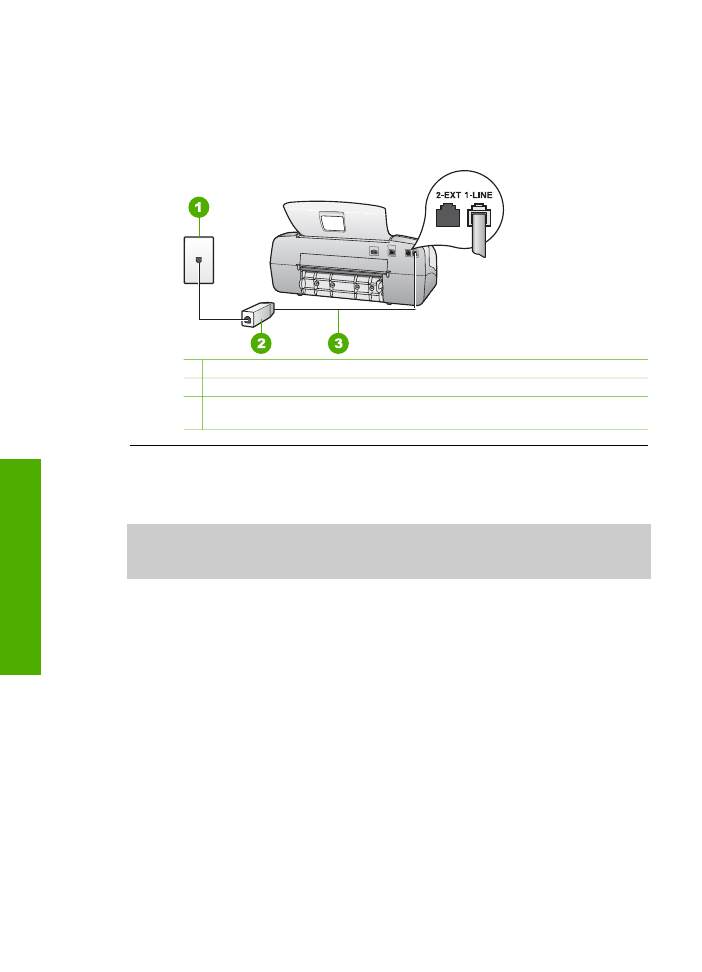
Paberiummistuste kõrvaldamine
Kui paber oli sisestatud söötesalve, tuleb paberiummistus kõrvaldada võib-olla
tagumise luugi kaudu.
Peatükk 11
98
HP Officejet 4300 All-in-One Series
Tõrkeotsing
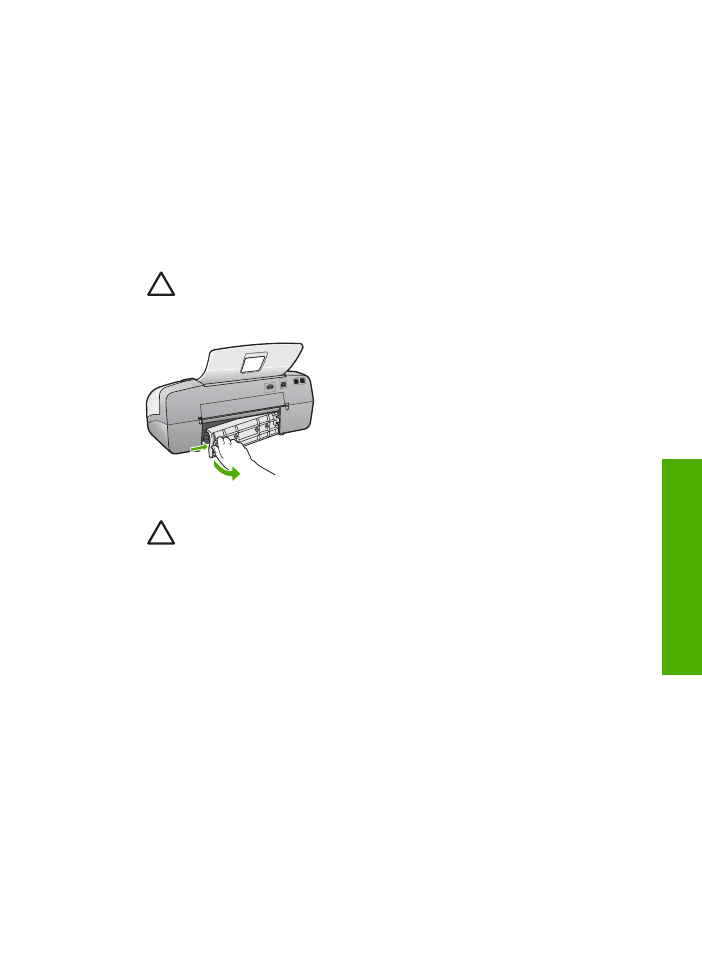
Paberiummistus võib tekkida ka automaatses dokumendisööturis. Automaatse
dokumendisööturi paberiummistused tekivad harilikult järgmistel põhjustel:
●
Sisestasite dokumendisööturi salve liiga palju paberit. Automaatne
dokumendisöötur mahutab korraga kuni 20 lehte tavapaberit.
●
Kasutate seadme HP All-in-One jaoks liiga paksu või liiga õhukest paberit.
●
Proovisite dokumendisööturisse lehti lisada ajal, kui HP All-in-One lehti sisse
tõmbab.
Paberiummistuse kõrvaldamine tagumise luugi kaudu
1.
Vajutage tagumise luugi avamiseks sakki luugi vasakus ääres. Eemaldage luuk,
tõmmates seda seadmest HP All-in-One eemale.
Hoiatus.
Kui proovite eemaldada paberiummistust seadme HP All-in-
One esiküljelt, võite kahjustada printimismehhanismi. Paberiummistustele
ligi pääsemiseks ja nende eemaldamiseks kasutage alati tagumist luuki.
2.
Tõmmake paber ettevaatlikult rullide vahelt välja.
Hoiatus.
Kui paber rullikute vahelt eemaldamisel rebeneb, kontrollige, et
rullikute ja rataste vahele ei jääks paberitükke. Kui te seadmest HP All-in-
One kõiki paberitükke ei eemalda, võib tekkida uusi ummistusi.
3.
Pange tagumine luuk tagasi. Vajutage luuki ettevaatlikult edasisuunas, kuni see
kohale klõpsatab.
4.
Käesoleva printimistöö jätkamiseks vajutage nuppu
OK
.
Paberiummistuse kõrvaldamine automaatsest dokumendisööturist
1.
Kergitage automaatse dokumendisööturi katet.
Kasutusjuhend
99
Tõrkeotsing
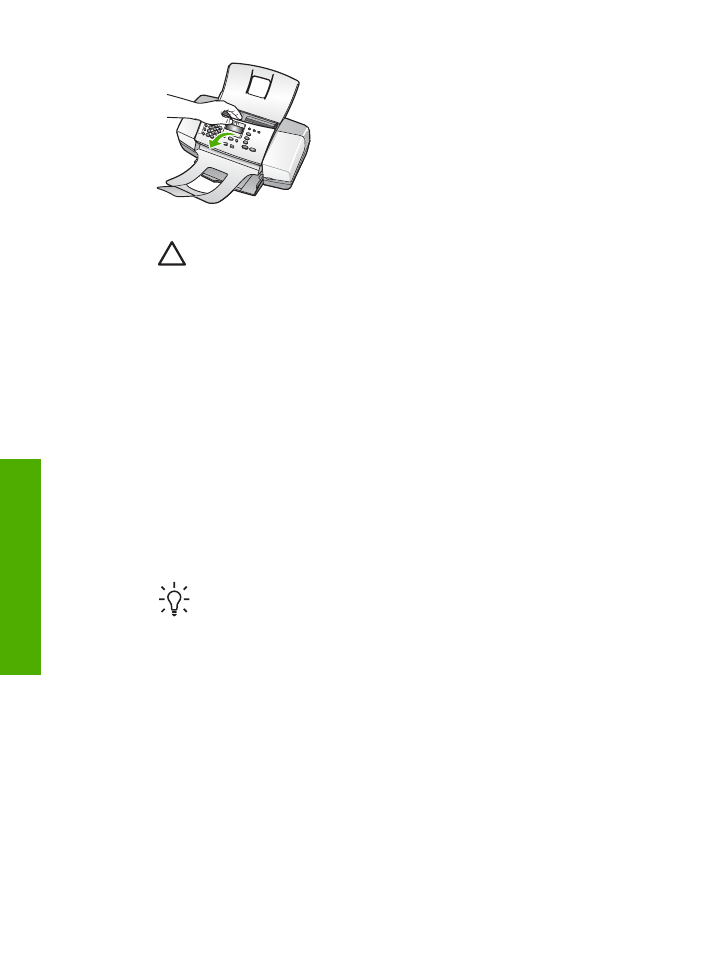
2.
Tõmmake paber ettevaatlikult rullikute vahelt ära.
Hoiatus.
Kui paber rullikute vahelt eemaldamisel rebeneb, kontrollige, et
rullikute ja rataste vahele ei jääks paberitükke. Kui te seadmest HP All-in-
One kõiki paberitükke ei eemalda, võib tekkida uusi ummistusi.
3.
Sulgege automaatse dokumendisööturi kate.
Automaatne dokumendisöötur võtab korraga mitu lehte või ei võta ühtki
Põhjus.
Automaatse dokumendisööturi eralduspadjake või rullikud võivad
vajada puhastamist. Intensiivse kasutamise korral või juhul, kui olete paljundanud
käsitsikirjutatud dokumente, millel tint pole päriselt jõudnud kuivada, võib
rullikutele ja eralduspadjale koguneda pliiatsisöe-, parafiini- või tindikiht.
●
Kui automaatne dokumendisöötur ei tõmba ühtki lehte sisse, tuleb
automaatse dokumendisööturi rullikuid puhastada.
●
Kui automaatne dokumendisöötur tõmbab ühe lehe asemel sisse mitu leht,
tuleb automaatses dokumendisööturis paiknevat eralduspatja puhastada.
Lahendus.
Sisestage üks või kaks täisformaadis kasutamata tavapaberi lehte
dokumendisööturisse ja vajutage nuppu
Start Black (Mustvalge)
. Tavapaber
haarab automaatset dokumendisööturit läbides rullikutelt ja eralduspadjalt sinna
kinnitunud jäänukid enda külge.
Nõuanne.
Kui automaatne dokumendisöötur ei haara paberilehti,
proovige esimest rullikut puhastada. Puhastage rulli destilleeritud vees
niisutatud ebemetevaba lapiga.
Kui probleem endiselt püsib, või kui automaatne dokumendisöötur ei tõmba
tavapaberit sisse, võite rullikuid ja eralduspatja käsitsi puhastada.
Rullide ja eralduspadjakese puhastamine
1.
Eemaldage dokumendisööturist kõik originaalid.
2.
Tõstke automaatse dokumendisööturi kate (1) üles.
Nüüd pääsete hõlpsalt juurde rullikutele (2) ja eralduspadjakesele (3) (vt
joonist).
Peatükk 11
100
HP Officejet 4300 All-in-One Series
Tõrkeotsing
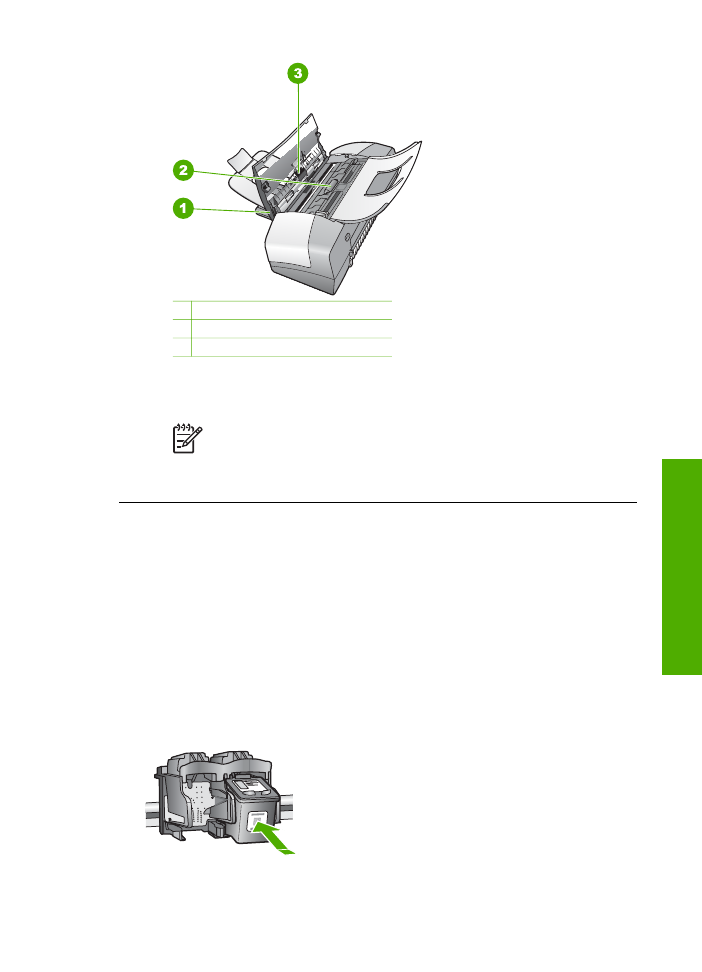
1 Automaatse dokumendisööturi kate
2 Rullid
3 Eralduspadjake
3.
Võtke puhas ebemevaba riidelapp, niisutage seda destilleeritud veega ja
pigistage liigne vesi välja.
4.
Pühkige mustus rullidelt ja eralduspadjakeselt niiske lapiga.
Märkus.
Kui mustus ei tule destilleeritud veega maha, proovige
isopropüülalkoholiga (piiritusega).
5.
Sulgege automaatse dokumendisööturi kate.